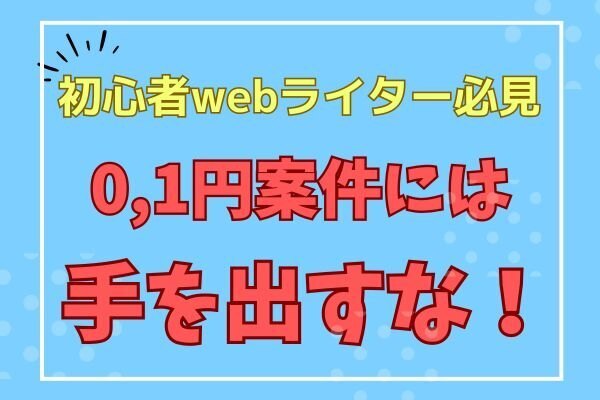- 投稿日:2025/03/17

この記事は約3分で読めます
要約
複数デスクトップは皆さんもうご存知だと思うんで、今回はデスクトップの移動方法を紹介します!
複数デスクトップを簡単に移動する方法を紹介!
リベでしてたら多くの人が使っているであろうMacBookの複数デスクトップですが、指4本をトラックパットを上にスワイプするとこんな画面になりますよね。
右上の「 + 」を押すと新たにデスクトップが増えます!
 最大16枚までデスクトップを増やすことができます。
最大16枚までデスクトップを増やすことができます。

このデスクトップにそれぞれアプリを配置し、①はグーグルクローム②は写真編集③はディスコードって感じでアプリ別で部屋分けすることでデスクトップがスッキリさせることができる機能ですね!
今回はこの移動方法についてのレポートです!
よく知られている移動方法
①トラックパットを4本指で横にスワイプ
トラックパットを4本指で横に移動させることでデスクトップの切り替えができます。
②「Control」+「←→」で移動
左右矢印とControlキーで移動ができます
とこの2つはメジャーな切り替え方だと思います。
もっと便利な移動方法がある

続きは、リベシティにログインしてからお読みください